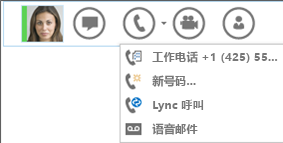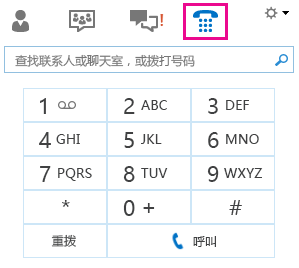您可以像使用传统电话一样使用 Lync 拨打和接听电话。所需设备为计算机扬声器和麦克风,或者连接到计算机的耳机。
拨打电话
从 Lync 主窗口
-
在 Lync 主窗口中,在联系人列表中查找联系人或在搜索框中键入人员的姓名,并将鼠标暂停在姓名上。
-
请执行以下任一操作:
-
单击电话图标以使用 Lync 呼叫联系人。
-
单击电话图标旁边的箭头,并选择号码。
-
-
当呼叫接听后,请使用音频控件进行静音、取消静音等。有关详细信息,请参阅下一节。
从拨号盘
-
在 Lync 主窗口中,单击“电话”图标。
-
在拨号盘上单击号码或者在搜索框中键入号码,然后单击“呼叫”。
Lync 即可像普通电话一样呼叫该号码。
-
当呼叫接听后,请使用音频控件进行静音、取消静音等。有关详细信息,请参阅下一节。
音频呼叫控件
指向对话窗口底部的电话/麦克风图标以访问控件,然后执行下列操作之一:
-
要保持呼叫,请单击“保持呼叫”。
-
要将您的音频静音,请单击“静音”。
-
要更改您的音频设备,请单击“设备”选项卡,然后选择要使用的设备。
-
例如,要与电话系统交互以输入 Lync 会议密码,请单击“拨号盘”选项卡,然后使用拨号盘。
接听电话
有人呼叫您时,您的屏幕上将弹出一则通知。请执行下列操作之一:
-
要应答呼叫,请单击图片区域的任意位置。
-
要拒绝呼叫,请单击“忽略”。
-
单击“选项”,然后做适当的选择以执行下列任一操作:
-
通过即时消息而不是音频或视频进行答复。
-
将状态设置为“请勿打扰”以拒绝呼叫并避开其他呼叫。
-
仅使用音频应答呼叫。
-